1. 概述
1.1 應用場景
雷達圖可根據需要設定成不同的形態,範例中給出 4 種不同形態的雷達圖,如下圖所示:
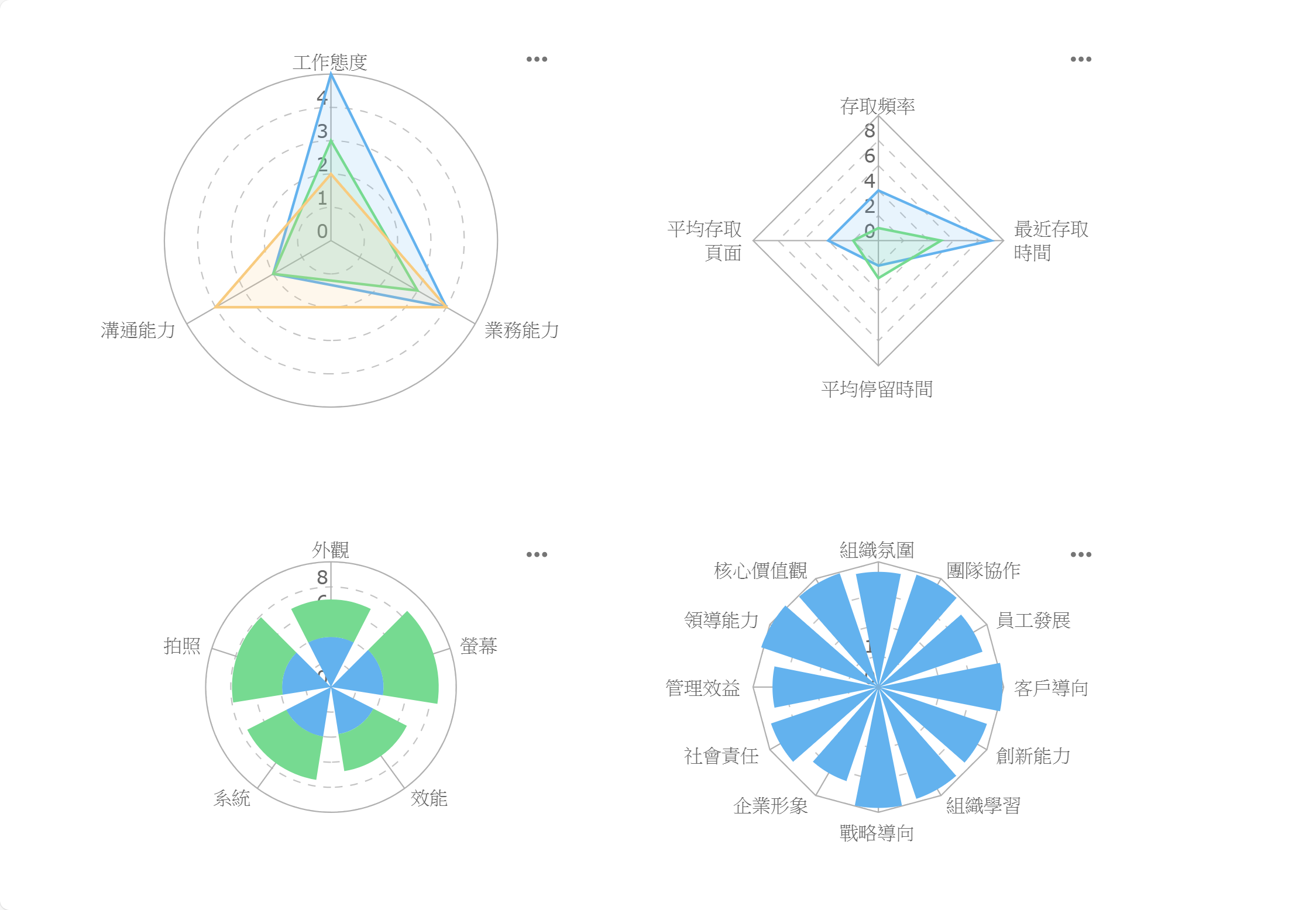
1.2 實現思路
圖表屬性面板的「樣式>系列」下,可以修改系列形狀,進而改變雷達圖展示形態,如下圖所示:

2. 範例
2.1 準備資料
建立普通報表,新增內建資料集圖零、圖一、圖二、圖三,分別如下圖所示:
圖零

圖一

圖二

圖三

2.2 設計表格
分別合併 4 片區域儲存格,用於插入雷達圖,如下圖所示:

2.3 插入圖表
圖零和圖一區域插入雷達圖,圖二和圖三區域插入堆積柱形雷達圖,如下圖所示:

2.4 綁定圖表資料
選中圖表,在右側圖表屬性表中選擇圖表屬性表>資料,設定如下圖所示:
圖零

圖一

圖二

圖三

2.5 設定圖表屬性
圖零
1)右側圖表屬性面板選擇樣式>標題,將 標題可見 取消,如下圖所示:

2)選擇樣式>圖例,將 圖例可見取消,如下圖所示:

3)選擇樣式>系列,形態選擇圓形,如下圖所示:

圖一
圖一的屬性設定方法與圖零相同,不同之處在於選擇樣式>系列時形態選擇多邊形,如下圖所示:

圖二
圖二的屬性設定方法與圖零相同,不同之處在於選擇樣式>系列時,形態選擇圓形,如下圖所示:

圖三
圖三的屬性設定方法與圖零相同,不同之處在於選擇樣式>系列時,形態選擇多邊形,如下圖所示:

2.6 效果預覽
2.6.1 PC 端
儲存範本,點選分頁預覽,效果如下圖所示:

2.6.2 行動端

3. 範本下載
已完成範本可參見:%FR_HOME%\webroot\WEB-INF\reportlets\doctw\Chart\NewRadarChart\MultiRadarchart.cpt
點選下載範本:MultiRadarchart.cpt










